Epson TM T88V 驱动程序下载并安装在 Windows PC 中
已发表: 2023-07-04阅读以了解在 Windows PC 上下载、安装和更新 Epson TM T88V 驱动程序的四种简单方法。继续阅读以获取更多信息!
您最近购买了新的 Epson TM T88V 多功能打印机吗? 如果是,则必须确保安装的打印机驱动程序是最新的。 Epson TM T88V 打印机附带预装的驱动程序,当这些驱动程序过时或丢失时,您的打印机可能会遇到许多问题或有时突然停止响应。 经常更新驱动程序可以帮助您的打印机顺利、正常运行,并避免常见的打印故障。
在本文中,我们将解释在 Windows 上安装最新 Epson TM T88V 驱动程序的几种最佳方法。
在 Windows PC 上下载和安装 Epson TM T88V 驱动程序的 4 种方法
以下是您在 Windows 11、10、8、7 上执行 Epson TM T88V 驱动程序下载的不同方法。事不宜迟,让我们开始吧!
方法1:从官方网站手动下载并安装Epson TM T88V驱动程序
与其他制造商类似,爱普生定期为其产品提供驱动程序支持。 因此,您可以在爱普生官方网站上获取最新的驱动程序更新。 要使用此方法,您只需按照以下步骤操作即可:
步骤一:访问爱普生官方网站。
步骤 2:在搜索栏中,输入 Epson TM T88V,然后单击旁边显示的搜索选项。
步骤3:现在,您将看到同一台打印机的多个型号,您需要选择您正在使用的型号。
第 4 步:然后,单击“获取支持”继续。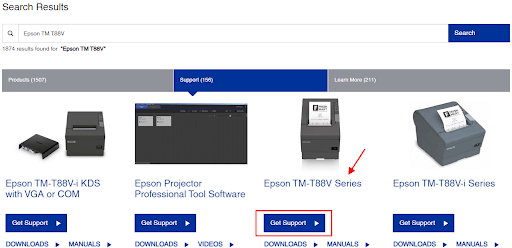
步骤5:向下滚动页面并检查检测到的操作系统是否正确。如果没有,您可以从下拉菜单中选择兼容的操作系统。 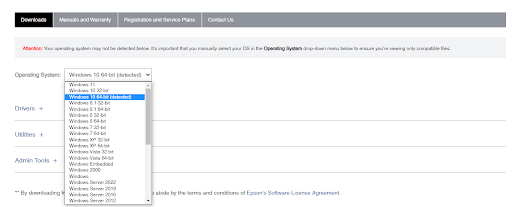
第6步:之后,单击“驱动程序+”将其展开。然后,选择最新的 Epson TM T88V 驱动程序,然后单击旁边的“下载”选项。 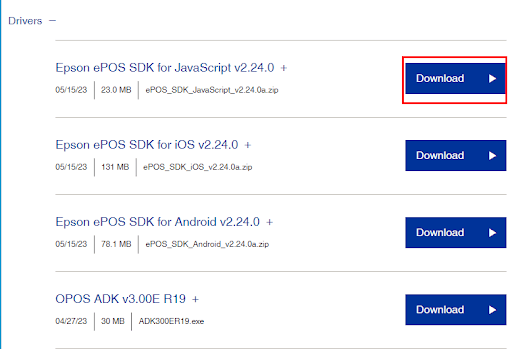
步骤7:等待下载过程完成。完成后,运行下载的文件并按照屏幕上的说明在您的设备上成功安装 Epson TM T88V 打印机驱动程序。
步骤 8:最后,重新启动计算机以应用新驱动程序。
另请阅读: Epson L380 驱动程序(打印机和扫描仪)免费下载
方法2:通过设备管理器更新Epson TM T88V驱动程序
设备管理器是您下载爱普生打印机最新驱动程序的另一种方法。 具体方法如下:
步骤 1:同时按Windows + X键,然后从所有可用选项中选择“设备管理器” 。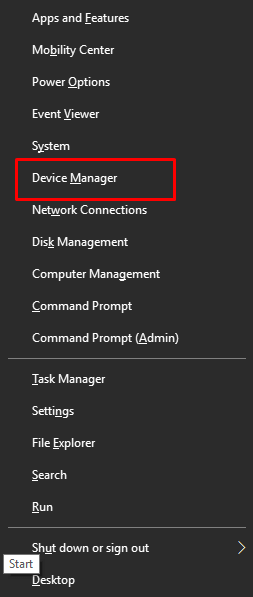
步骤 2:在“设备管理器”窗口中,转到“打印队列”类别,然后双击将其展开。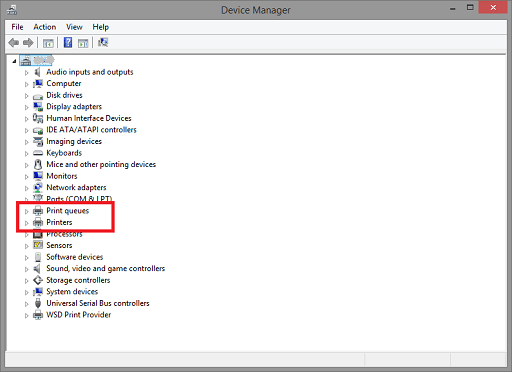
步骤3:然后,找到并右键单击您的Epson TM T88V打印机驱动程序,然后选择更新驱动程序软件以继续。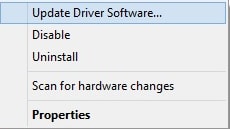

步骤 4:在下一个提示中,选择“自动搜索更新的驱动程序软件” 。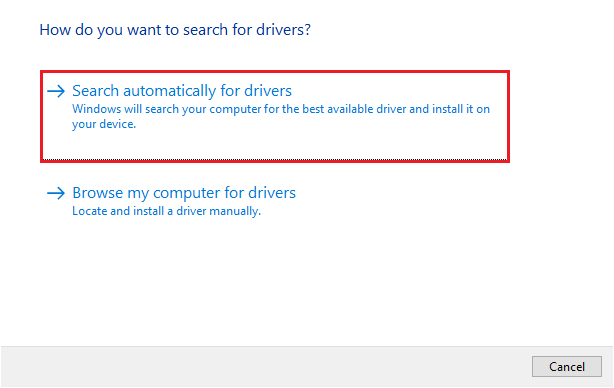
第 5 步:现在,您只需按照屏幕上的说明即可完成该过程。驱动程序安装成功后,请重新启动系统以使驱动程序生效。
另请阅读: Epson L382 驱动程序下载和更新适用于 Windows 10、8、7
方法3:使用Bit Driver Updater自动获取最新的Epson TM T88V打印机驱动程序(推荐)
上述两种方法都很耗时,并且还需要大量的技术技能和时间。 因此,如果您发现使用上述任何方法手动更新驱动程序有点困难,那么您可以使用 Bit Driver Updater 自动完成此操作。
Bit Driver Updater 是一款知名的驱动程序更新程序,可帮助您快速查找并安装适合您 PC 的最新 Epson TM T88V 驱动程序。 驱动程序更新实用程序会自动检测您的系统并找到最兼容的驱动程序。 除此之外,该实用工具仅提供经过 WHQL 验证和认证的驱动程序。 因此,不存在安装错误或不兼容的驱动程序的风险。
Bit Driver Updater 有免费版本和专业版本。 但是,专业版可以帮助您释放该工具的全部潜力。 此外,专业版还提供 24/7 技术支持和全额退款保证。
请按照以下步骤通过 Bit Driver Updater 执行 Epson TM T88V 驱动程序下载:
第 1 步:从下面的按钮下载并安装 Bit Driver Updater。
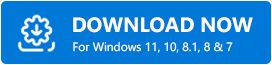
步骤 2:之后,在 PC 上打开 Bit Driver Updater,然后单击左侧菜单窗格中的“扫描”按钮。
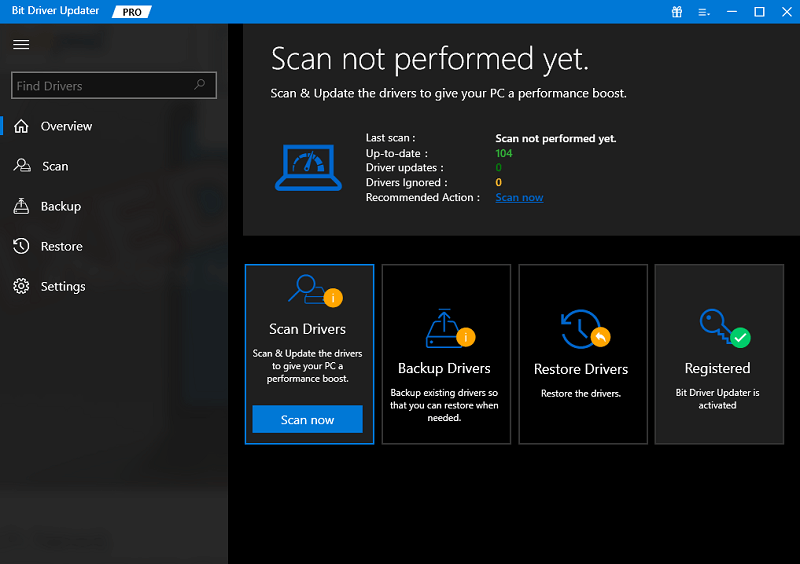
第三步:等待扫描完成。完成后,找到爱普生打印机驱动程序,然后单击旁边的“立即更新”按钮。 而且,如果您使用专业版,那么您可以一次性安装所有 PC 驱动程序的最新版本。 为此,您需要单击“全部更新”选项。 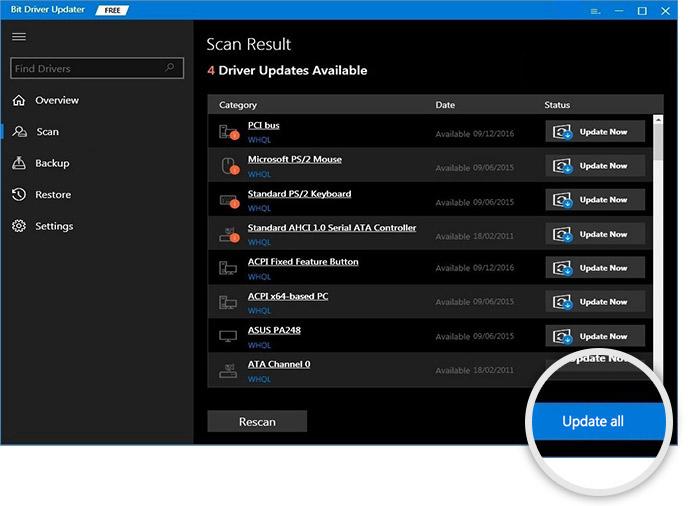
步骤 4:重新启动系统以保存新驱动程序。
了解使用 Bit Driver Updater 更新过时、损坏或损坏的驱动程序是多么轻松快捷。 该驱动程序更新实用程序最有趣的功能是您可以选择在更新之前备份现有驱动程序,以便在需要时可以轻松恢复它们。
另请阅读: Windows PC 上的 Epson M200 打印机和扫描仪驱动程序下载和更新
方法 4:使用 Windows Update 安装 Epson 打印机驱动程序更新
最后但并非最不重要的一点是,Windows Update 服务可帮助您查找并安装设备的最新驱动程序更新。 不仅是驱动程序更新,还为您的 PC 带来新功能、错误修复、性能改进和其他系统更新。 现在,请查看以下通过 Windows Update 更新 Epson TM T88V 打印机驱动程序的步骤。
步骤 1:在键盘上,同时按下Windows + I键调出 Windows 设置菜单。
步骤 2:在 Windows 设置中,从可用选项中选择更新和安全。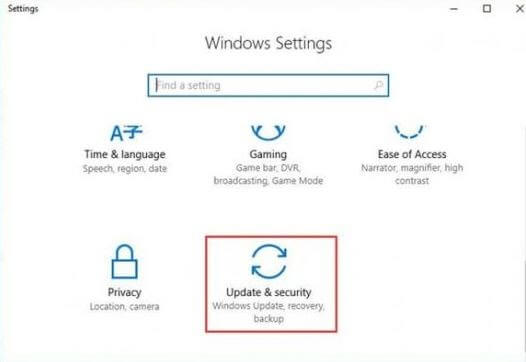
步骤 3:然后,确保从左侧菜单窗格中选择“Windows 更新”。
步骤 4:之后,单击“检查更新”选项。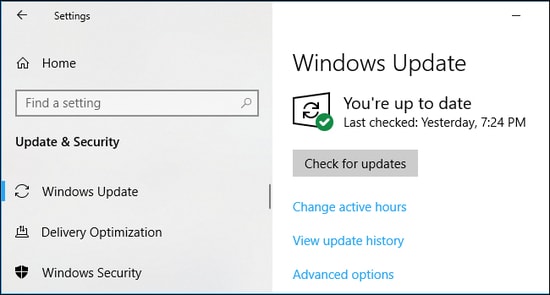
现在,等待 Windows 为您的电脑查找最新的驱动程序更新和其他系统更新。 一旦检测到,它将自动下载并安装待处理的程序。 一切完成后,只需重新启动您的设备即可应用新的更新。
另请阅读: Windows PC 上的 Epson L5190 驱动程序下载和更新
如何在 Windows PC 上安装 Epson TM T88V 驱动程序:说明
就这样! 这些是您需要遵循的一些简单方法,以便在 Windows 上查找、下载、安装和更新最新版本的 Epson TM T88V 驱动程序。
我们希望本驱动程序下载指南中解释的信息对您有所帮助。 如果我们错过了任何内容,请在下面的评论部分告诉我们。 如需更多技术相关信息,您可以订阅我们的时事通讯,此外,还可以在社交媒体上关注我们 - Facebook、Instagram、Twitter 或 Pinterest
这样您就不会错过任何更新。
